Thay đổi cài đặt DNS thường được quảng cáo là cách tăng tốc độ duyệt Internet. Nhưng nhiều người vẫn hoài nghi về mức độ ảnh hưởng của việc thay đổi máy chủ DNS đơn giản đến tốc độ duyệt web. Cùng tìm câu trả lời qua bài viết sau đây nhé!
Mục lục bài viết
Điều gì khiến mọi người cân nhắc thay đổi DNS
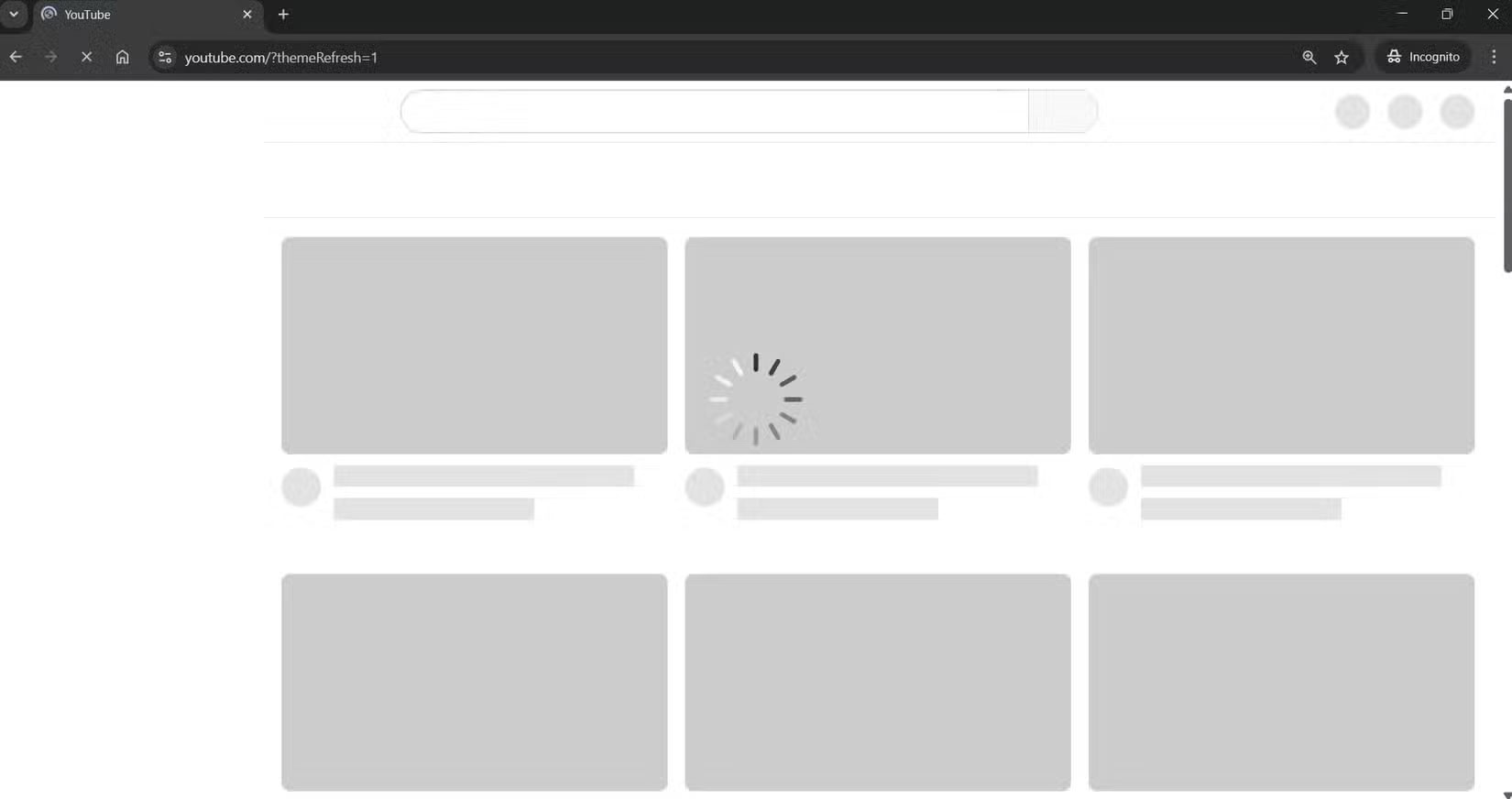
Dù kết nối Internet thường nhanh và ổn định, nhưng thỉnh thoảng bạn vẫn gặp phải tình trạng Internet chậm, đúng không? Ví dụ bạn đang stream video hoặc duyệt các trang web yêu thích của mình, rồi đột nhiên thời gian load chậm lại. Thậm chí sau khi chạy thử nghiệm tốc độ và xác nhận băng thông của mình vẫn ổn, điều này sẽ khiến bạn càng bối rối hơn.
Sau một hồi tìm hiểu, nhiều người phát hiện ra rằng máy chủ DNS của ISP có thể là vấn đề. DNS (Domain Name System) giống như dịch vụ danh bạ điện thoại dịch tên miền thành địa chỉ IP chuyển hướng bạn đến một dịch vụ. Ví dụ, khi bạn nhập quantrimang.com vào trình duyệt, máy chủ DNS sẽ tra cứu địa chỉ IP tương ứng và chuyển hướng yêu cầu của bạn đến một trong những máy chủ gần nhất của Quantrimang.
Vấn đề là nhiều ISP chạy máy chủ DNS quá tải và đôi khi được bảo trì kém, tạo ra tình trạng tắc nghẽn. Ngay cả với tốc độ Internet nhanh, việc tra cứu DNS chậm khiến việc duyệt web có cảm giác chậm vì trình duyệt của bạn phải đợi lâu hơn để xác định nơi gửi yêu cầu.
Khi nhận ra điều này, bạn hãy kiểm tra hiệu suất DNS của ISP so với các lựa chọn thay thế. Thử tải xuống công cụ DNS Benchmark của GRC cho phép bạn so sánh hiệu suất của DNS hiện tại với hơn 200 nhà cung cấp Public DNS cùng lúc. Kết quả rất rõ ràng. Máy chủ DNS của Google (8.8.4.4) luôn cung cấp thời gian phản hồi nhanh nhất tại vị trí, theo sát là 1.1.1.1 của Cloudflare.
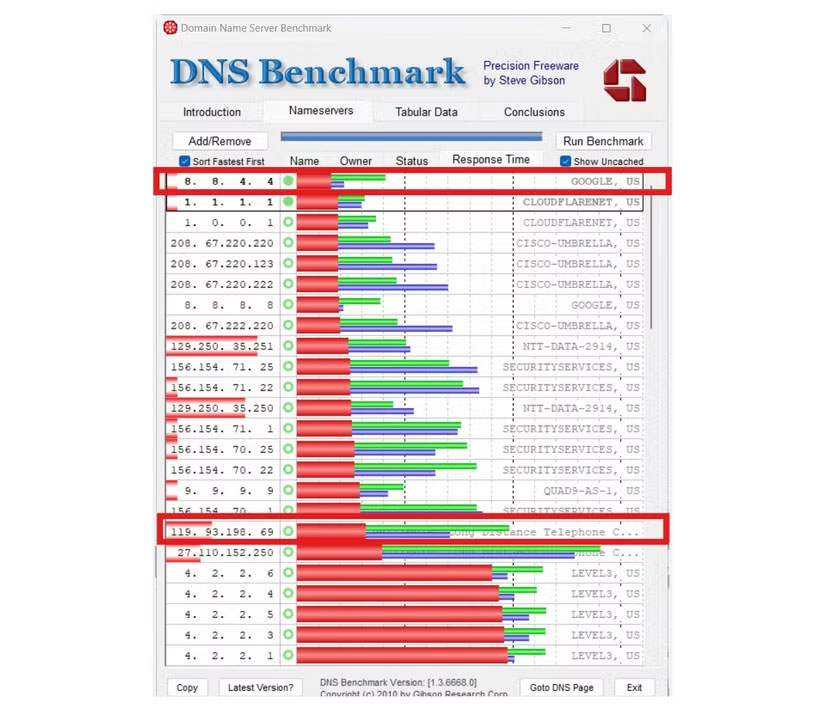
Nếu máy chủ DNS từ ISP của bạn được xếp hạng thấp trên biểu đồ, điều này sẽ xác nhận nghi ngờ máy chủ DNS đang thỉnh thoảng làm chậm tốc độ duyệt web. DNS Benchmark hiển thị thời gian phản hồi tính bằng mili giây và mặc dù sự khác biệt có vẻ nhỏ, nhưng những sự chậm trễ này cộng dồn lại, đặc biệt là trên các dịch vụ yêu cầu tra cứu DNS nhiều lần.
Do đó, việc thay đổi DNS có vẻ hợp lý. Khái niệm này có ý nghĩa về mặt kỹ thuật: Sử dụng máy chủ DNS nhanh chóng, đáng tin cậy hơn có thể loại bỏ sự chậm trễ không cần thiết mà bạn gặp phải khi duyệt web.
Cách thiết lập DNS tùy chỉnh trên cả router và PC
Để xem liệu việc chuyển đổi DNS có thực sự tạo ra sự khác biệt hay không, hãy thử thiết lập DNS tùy chỉnh trên cả router và PC. Thiết lập cả router và PC để kiểm tra cách tiếp cận nào hiệu quả hơn và đảm bảo laptop sẽ sử dụng DNS nhanh ngay cả trên mạng công cộng.
Thiết lập DNS trên router

Đầu tiên: Router. Bạn có thể thay đổi DNS cho mọi thiết bị trên mạng của mình bằng giao diện web của router.
- Mở trình duyệt và nhập địa chỉ IP của router (trong ví dụ, đó là 192.168.1.1).
- Sau khi đăng nhập, điều hướng đến Network > Interfaces > WAN > Advanced Settings.
- Bỏ chọn hộp có nhãn "Use DNS servers advertised by peer". Tùy thuộc vào thương hiệu router và firmware, bạn có thể không thấy tùy chọn này (hoặc tùy chọn tương tự)
- Trong trường Use custom DNS servers, hãy nhập hai địa chỉ:
- Primary DNS: 8.8.4.4 (Google)
- Secondary DNS: 1.1.1.1 (Cloudflare)
- Sau khi lưu và khởi động lại router, mọi thiết bị trên mạng, chẳng hạn như điện thoại thông minh, máy tính xách tay và Smart TV, đều tự động bắt đầu sử dụng các máy chủ DNS nhanh hơn này.
Việc thiết lập DNS trên thiết lập router rất tuyệt vì bạn chỉ phải thực hiện một lần và mọi thiết bị kết nối với router đều được hưởng lợi - không cần phải lặp lại quy trình trên từng tiện ích.
Thiết lập DNS trên PC
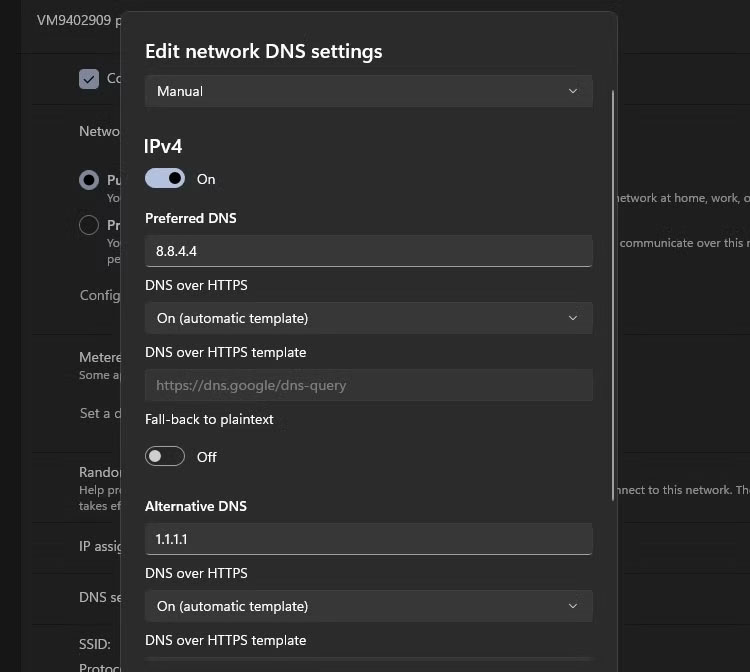
Cũng có một số trường hợp thiết lập DNS trực tiếp trên PC sẽ có ích, chẳng hạn như khi sử dụng Wi-Fi công cộng hoặc khi sử dụng dịch vụ DNS đặc biệt như Smart DNS cho phép bạn mở khóa nội dung bị hạn chế theo địa lý.
- Truy cập Settings > Network & Internet > Hardware Properties.
- Bây giờ, bên cạnh kết nối Wi-Fi hoặc Ethernet của bạn, hãy tìm DNS Server Assignment và chọn Edit.
- Chọn tùy chọn Manual, bật nút chuyển đổi IPv4 và nhập:
- Preferred DNS: 8.8.4.4
- Alternate DNS: 1.1.1.1
- Nhấn Save.
Bạn cũng có thể thực hiện việc này thông qua Control Panel cổ điển nếu thích cách cũ:
- Mở Control Panel và truy cập Network and Sharing Center > Change adapter settings.
- Nhấp chuột phải vào mạng của bạn, chọn Properties, nhấn vào Internet Protocol Version 4 (TCP/IPv4) và nhập các địa chỉ DNS ở trên.
Toàn bộ quá trình mất chưa đầy 10 phút và cứ như vậy, PC bắt đầu sử dụng máy chủ DNS mới.
So sánh tốc độ Internet trước và sau khi chuyển đổi
Để đo lường tác động một cách chính xác, hãy thử nghiệm nhiều hoạt động trực tuyến khác nhau trước và sau khi chuyển đổi DNS. Kết quả rất khả quan.
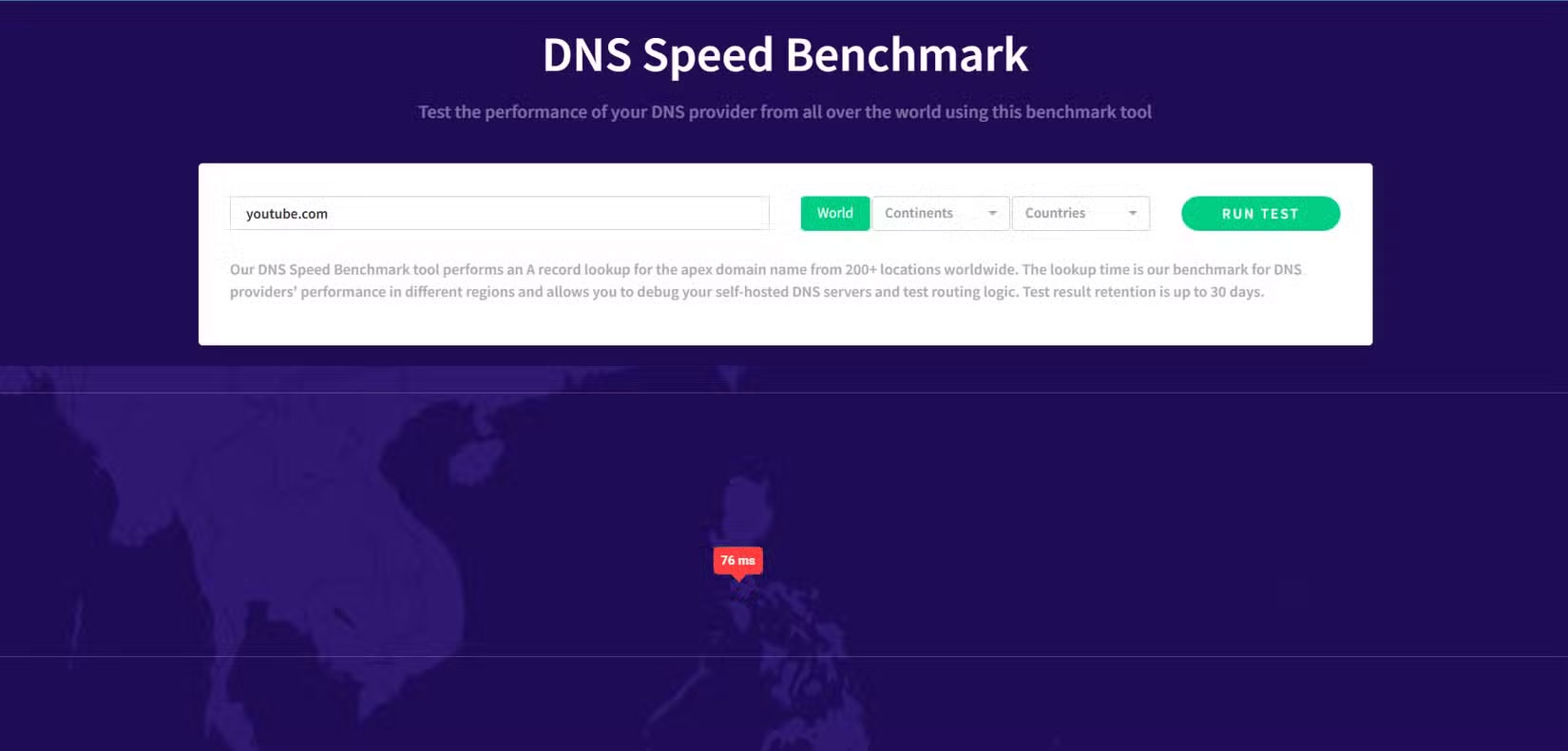
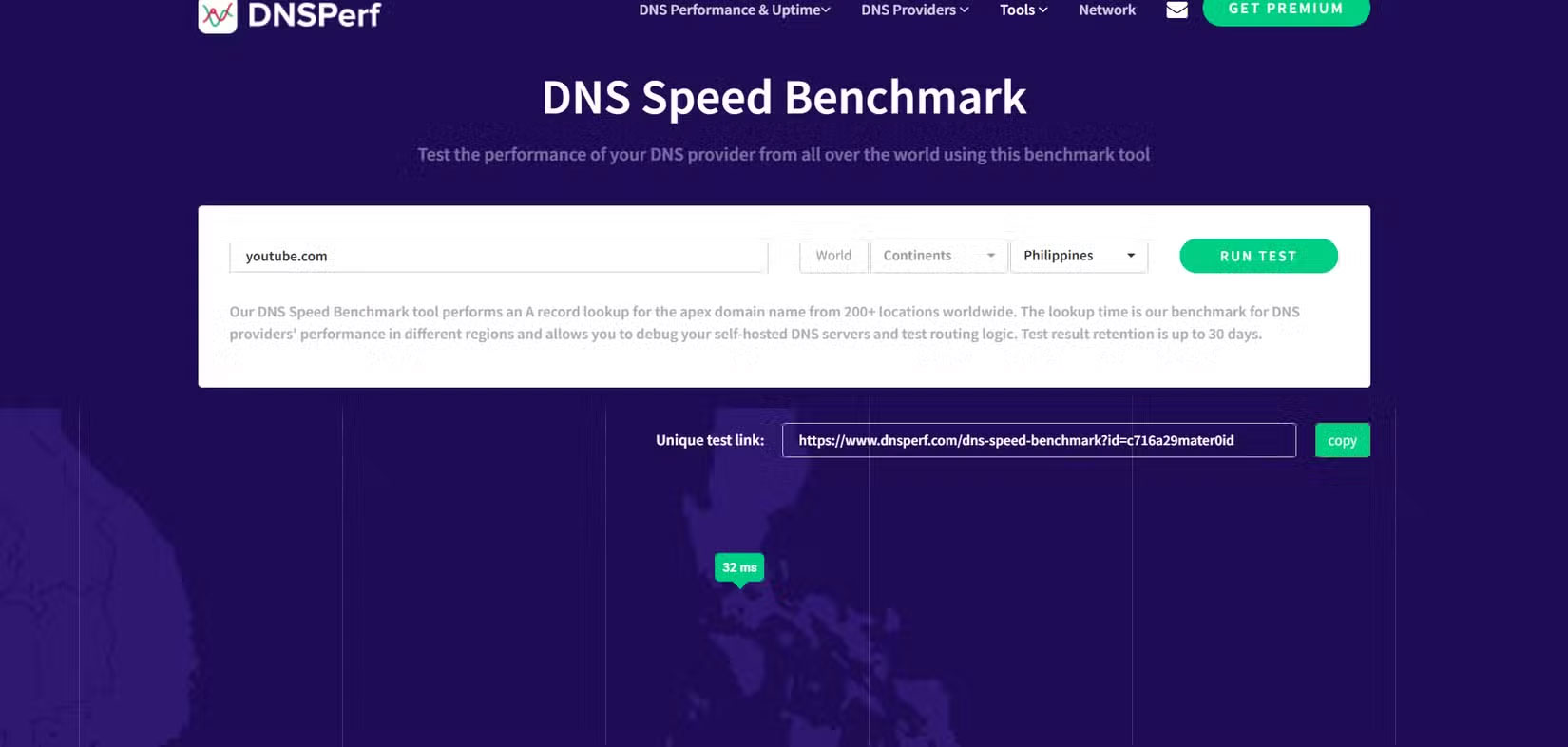
Trước khi chuyển sang DNS của Google, DNSPerf cho thấy máy chủ DNS của ISP phản hồi trong khoảng 76ms khi phân giải tra cứu domain chuẩn. Sau khi triển khai DNS của Google (8.8.8.8 và 8.8.4.4), cùng một thử nghiệm cho thấy thời gian phản hồi giảm xuống chỉ còn 32ms. Các thử nghiệm tiếp theo trên những trang web khác nhau cũng cho kết quả tương tự.
Cải thiện đáng chú ý nhất là khi duyệt các trang web có nhiều hình ảnh load nội dung từ nhiều domain. Một trang web mua sắm trước đây mất 5 - 6 giây để load đầy đủ, giờ đây có vẻ chỉ cần khoảng một nửa thời gian (sau khi xóa DNS cache). Hình ảnh, nút và mô tả sản phẩm hiện xuất hiện gần như ngay lập tức, giúp trải nghiệm duyệt web trở nên nhanh hơn nhiều.
Stream video cho thấy kết quả hỗn hợp. Netflix và YouTube không lưu buffer ít hơn trước (có thể là do họ sử dụng mạng phân phối nội dung lớn [CDN] giúp giảm thiểu tác động của DNS), nhưng việc duyệt thư viện và chuyển đổi giữa các video có vẻ phản hồi nhanh hơn một chút.
Điều thú vị là sự cải thiện rõ rệt nhất trên các thiết bị cũ. Máy tính bảng Amazon Fire HD 10 cũ trong ví dụ đột nhiên duyệt web phản hồi nhanh hơn nhiều, cho thấy DNS hiệu quả đặc biệt có lợi cho các thiết bị có công suất xử lý hạn chế.
Lợi ích bổ sung (và nhược điểm nhỏ) khi thay đổi DNS
Ngoài việc tăng tốc độ, còn có những lợi ích khác khi chuyển đổi DNS mà bạn không nhận ra vào thời điểm đó.
Một lý do khác để thay đổi DNS là cải thiện quyền riêng tư và bảo mật. Với DNS của Google, ISP không còn có thể theo dõi mọi trang web bạn đã truy cập thông qua các yêu cầu DNS nữa. Chính sách bảo mật của Google đối với DNS công khai của họ rõ ràng hơn các điều khoản mơ hồ của ISP về việc thu thập dữ liệu (chính sách của bạn có thể khác; hãy kiểm tra chính sách bảo mật của ISP).
DNS của Google cũng có các biện pháp phòng thủ tích hợp chống lại nhiều mối đe dọa trực tuyến. Đầu tiên, nó hỗ trợ DNSSEC, giúp ngăn chặn tin tặc chuyển hướng bạn đến các phiên bản giả mạo của những trang web, được gọi là cache poisoning. Nó cũng chặn quyền truy cập vào các domain độc hại đã biết và những trang web lừa đảo, vì vậy nếu bạn vô tình nhấp vào một liên kết đáng ngờ, rất có thể Google DNS sẽ dừng kết nối trước khi có bất kỳ điều gì tồi tệ xảy ra. Thêm vào đó, với DNS-over-HTTPS và DNS-over-TLS, các truy vấn DNS của bạn được mã hóa, khiến bất kỳ ai cũng khó có thể do thám quá trình duyệt web hoặc can thiệp vào những yêu cầu của bạn khi chúng đang được truyền đi.
Tuy nhiên, quá trình chuyển đổi không hoàn toàn liền mạch. Sau khi thay đổi DNS mặc định, một số dịch vụ theo vị trí cụ thể đã ngừng hoạt động như mong đợi. Ví dụ, ứng dụng thời tiết đôi khi hiển thị dữ liệu cho các thành phố xa nơi bạn thực sự ở, trừ khi bạn cấp cho ứng dụng quyền truy cập vị trí, điều mà mọi người thường tránh. Một số dịch vụ stream cũng tạm thời cho rằng bạn đang ở một khu vực khác. Những sự cố này chỉ xảy ra thỉnh thoảng, vì vậy chúng không làm phiền nhiều và trải nghiệm của mỗi người sẽ khác nhau.
 Công nghệ
Công nghệ  AI
AI  Windows
Windows  iPhone
iPhone  Android
Android  Học IT
Học IT  Download
Download  Tiện ích
Tiện ích  Khoa học
Khoa học  Game
Game  Làng CN
Làng CN  Ứng dụng
Ứng dụng 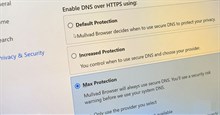

















 Linux
Linux  Đồng hồ thông minh
Đồng hồ thông minh  macOS
macOS  Chụp ảnh - Quay phim
Chụp ảnh - Quay phim  Thủ thuật SEO
Thủ thuật SEO  Phần cứng
Phần cứng  Kiến thức cơ bản
Kiến thức cơ bản  Lập trình
Lập trình  Dịch vụ công trực tuyến
Dịch vụ công trực tuyến  Dịch vụ nhà mạng
Dịch vụ nhà mạng  Quiz công nghệ
Quiz công nghệ  Microsoft Word 2016
Microsoft Word 2016  Microsoft Word 2013
Microsoft Word 2013  Microsoft Word 2007
Microsoft Word 2007  Microsoft Excel 2019
Microsoft Excel 2019  Microsoft Excel 2016
Microsoft Excel 2016  Microsoft PowerPoint 2019
Microsoft PowerPoint 2019  Google Sheets
Google Sheets  Học Photoshop
Học Photoshop  Lập trình Scratch
Lập trình Scratch  Bootstrap
Bootstrap  Năng suất
Năng suất  Game - Trò chơi
Game - Trò chơi  Hệ thống
Hệ thống  Thiết kế & Đồ họa
Thiết kế & Đồ họa  Internet
Internet  Bảo mật, Antivirus
Bảo mật, Antivirus  Doanh nghiệp
Doanh nghiệp  Ảnh & Video
Ảnh & Video  Giải trí & Âm nhạc
Giải trí & Âm nhạc  Mạng xã hội
Mạng xã hội  Lập trình
Lập trình  Giáo dục - Học tập
Giáo dục - Học tập  Lối sống
Lối sống  Tài chính & Mua sắm
Tài chính & Mua sắm  AI Trí tuệ nhân tạo
AI Trí tuệ nhân tạo  ChatGPT
ChatGPT  Gemini
Gemini  Điện máy
Điện máy  Tivi
Tivi  Tủ lạnh
Tủ lạnh  Điều hòa
Điều hòa  Máy giặt
Máy giặt  Cuộc sống
Cuộc sống  TOP
TOP  Kỹ năng
Kỹ năng  Món ngon mỗi ngày
Món ngon mỗi ngày  Nuôi dạy con
Nuôi dạy con  Mẹo vặt
Mẹo vặt  Phim ảnh, Truyện
Phim ảnh, Truyện  Làm đẹp
Làm đẹp  DIY - Handmade
DIY - Handmade  Du lịch
Du lịch  Quà tặng
Quà tặng  Giải trí
Giải trí  Là gì?
Là gì?  Nhà đẹp
Nhà đẹp  Giáng sinh - Noel
Giáng sinh - Noel  Hướng dẫn
Hướng dẫn  Ô tô, Xe máy
Ô tô, Xe máy  Tấn công mạng
Tấn công mạng  Chuyện công nghệ
Chuyện công nghệ  Công nghệ mới
Công nghệ mới  Trí tuệ Thiên tài
Trí tuệ Thiên tài